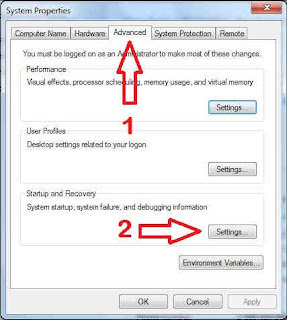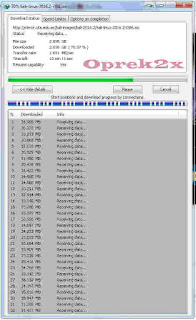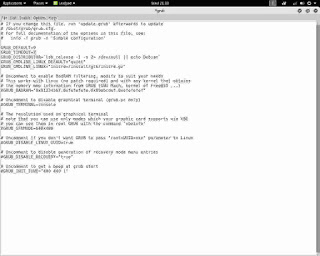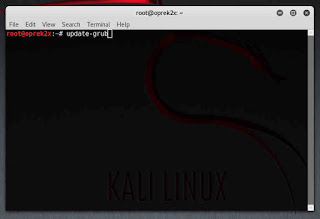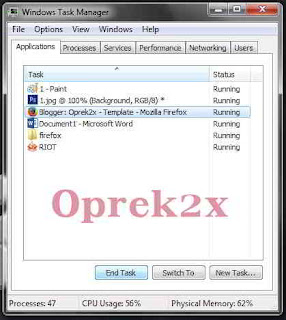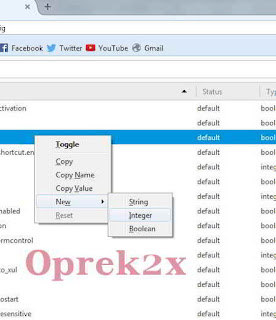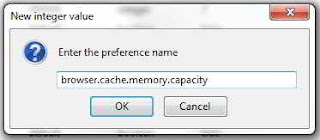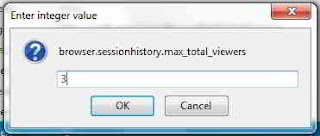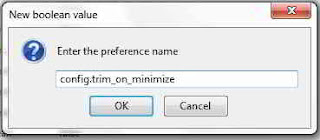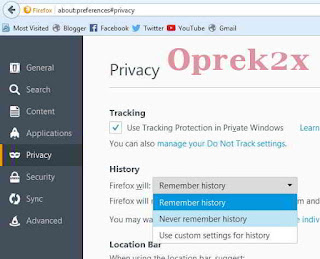Cara Mengatasi Mozilla Firefox Sering Not Responding, ada banyak penyebab mozilla firefox sering not responding diantaranya karena hardwarenya yang bermasalah, terlalu banyak menjalankan aplikasi, virus dan penyebab yang paling sering terjadi karena komputer kehabisan memori RAM
Beberapa cara mengatasi Mozilla Firefox Not Responding
1. Jika ingin keluar atau mengakhiri firefox masuk ke
Task Manager, karena jika sudah terlanjur not responding maka sulit untuk keluar dari firefox walaupun sudah klik close berkali-kali, untuk masuk Task Manager caranya ketik
Ctrl + Shift + Esc > pilih Firefox > End Task
2. Batasi kapasitas cache memori. secara default setiap kali kita membuka halaman / web firefox akan menyimpannya dalam cache memori, jadi kita perlu membatasinya, tapi kelemahan cara ini akan menambah kerja processor, karena chace memory menyimpan data web yang pernah kita kunjungi jadi ketika nanti kita membukanya lagi akan lebih cepat karena data sudah tersimpan tapi ram akan bekerja lagi jika tidak kita batasi. so tinggal sesuaikan saja antara kecepatan dan kinerja ram kita lebih utama yang mana.
Caranya :
buka Firefox kemudian ketikan
about:config di kolom url >
Enter
- Klik I accept the risk! jika muncul seperti gambar dibawah
- Klik kanan di sembarang tempat pada halaman tersebut kemudian buat > New > Integer
- Akan muncul kolom kemudian ketik browser.cache.memory.capacity > OK
- Isikan 2048 pada kolom pop up berikutnya > OK
3. Batasi kapasitas chace history
4. Aktifkan
config.trim_on_minimize ini berfungsi ketika firefox di minimize maka RAM juga ikut minimize, maksudnya firefox tidak akan memakai ram. caranya klik kanan > New > Boolean
- Ketikan config.trim_on_minimize > OK
5. Disable / Non aktifkan penyimpanan Remember history, ini juga berfungsi untuk meminimalisir penggunaan RAM dan juga meringankan Firefox itu sendiri, setelah kita disable penyimpanan Remember histori maka setiap kali kita berjelajah firefox tidak akan menyimpannya ke dalam riwayat penelusuran
Caranya : klik Tools di kanan atas firefox > Options > Privacy > pilih Never remember history
Atau bisa juga pakai cara manual, cara ini kita bisa lakukan tiap 3 hari sekali atau 1 minggu sekali tergantung pemakaian dan mau kita saja, caranya klik Ctrl + Shift + Del terus pilih deh bagian apa saja yang ingin dihapus > Clear Now
Itu saja yang dapat saya sampaikan, sebenarnya masih banyak cara-cara yang lain tapi itu sudah cukup, kapan-kapan bisa tambah lagi, terima kasih.
jangan lupa baca juga Cara Melanjutkan Download Gagal Di Mozilla Firefox